ローカル vs XAMPP: ローカル開発にはどちらを使用するべきですか?
公開: 2024-02-07ローカル開発環境を選択する場合、選択肢が豊富であることは祝福にもなり、同時に災いにもなり得ます。 考慮すべきオプションは数多くありますが、この投稿では、人気のある 2 つのオプションを比較します。 ローカル vs XAMPP へようこそ。
ローカルで Web サイトを構築するためにこれらの無料ソリューションのいずれかを使用することを検討している場合、このガイドでは、決定を下す前に知っておくべきすべてのことが説明されています。 Local と XAMPP が提供するものについて説明し、その機能、利点、相違点を説明します。 詳細な概要を説明する準備をしてください。
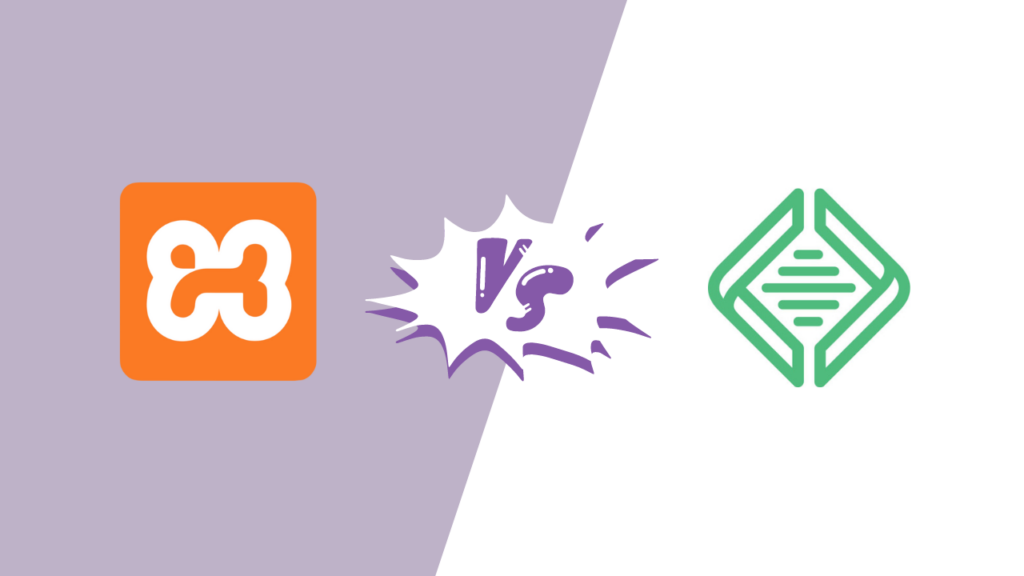
ローカルと XAMPP: セットアップ
Local と XAMPP は両方とも、いくつかの共通点を共有する強力なツールです。 どちらも無料で使用できるため、幅広い開発者がアクセスできます。 また、どちらもローカルのテストと開発のための環境を提供します。
これらの類似点にもかかわらず、Local と XAMPP は機能セットとアプローチにおいて大きく異なります。 それでは、セットアップ プロセスがどのように比較されるかを詳しく見てみましょう。
地元
Local の使用を開始するには、まず Local Web サイトにアクセスし、オペレーティング システムと互換性のあるバージョンをダウンロードする必要があります。
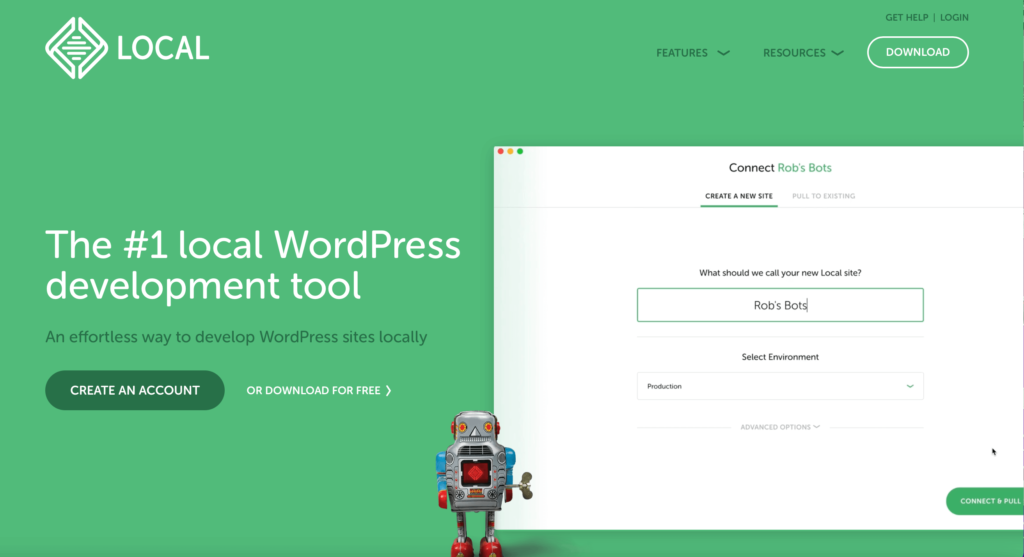
インストーラーを実行し、プロンプトに従います。 このプロセスは直感的であり、標準ソフトウェアのインストールと同様です。
インストールしたら、「ローカル」を開きます。 初期セットアップには、優先言語の選択や利用規約への同意など、いくつかの基本的な設定が含まれます。
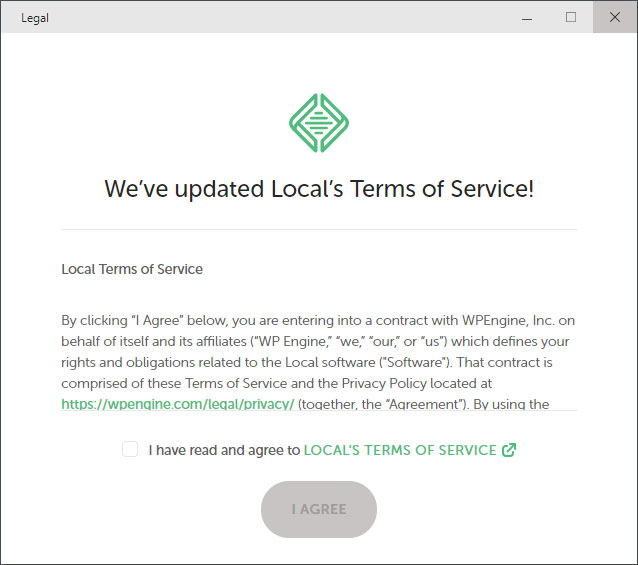
XAMPP
XAMPP を使い始めるのも同様のプロセスです。 XAMPP 公式 Web サイトにアクセスし、オペレーティング システムに適切なバージョンを選択します。
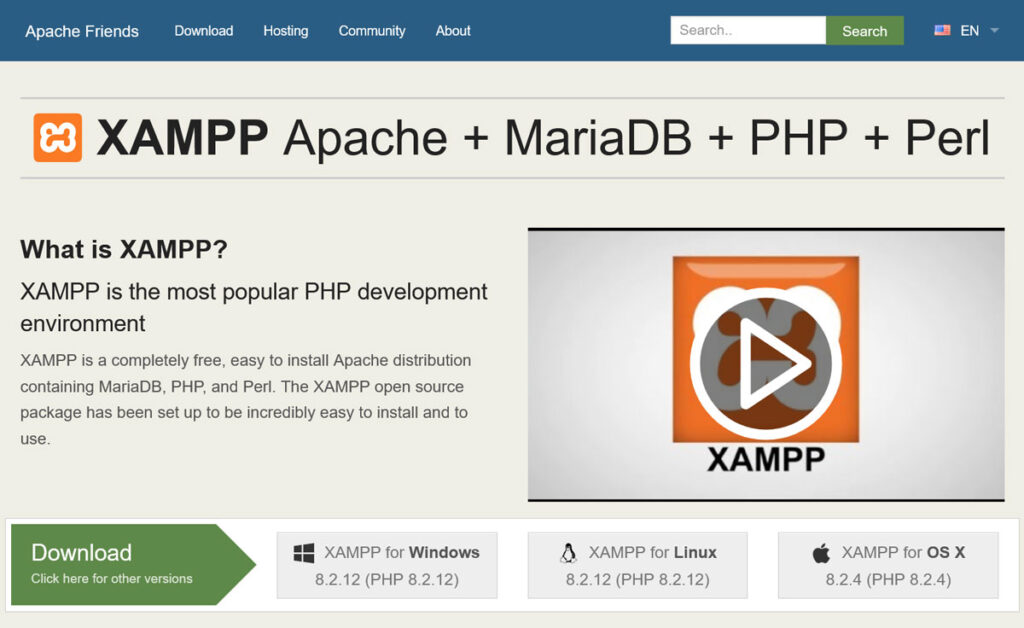
インストール中に、Apache、MySQL、PHP、Perl などのコンポーネントを選択します。

インストール後、XAMPP コントロール パネルを使用して Apache および MySQL サービスを開始し、ローカル サーバー環境をセットアップします。

Local では、より簡単で合理化されたセットアップ プロセスが提供され、初心者やシンプルさを好む人に最適です。 XAMPP はまだアクセス可能ですが、もう少し技術的な関与が必要であり、サーバー環境をより詳細に制御したい人に適しています。
ローカル vs XAMPP: 開発サイトの作成
インストールとセットアップが完了したら、最初の開発サイトの作成に進むことができます。 両方のプラットフォームでどのように機能するかを簡単に説明します。
地元
[ローカル] で、 [新しいサイトの作成]というボタンをクリックします。
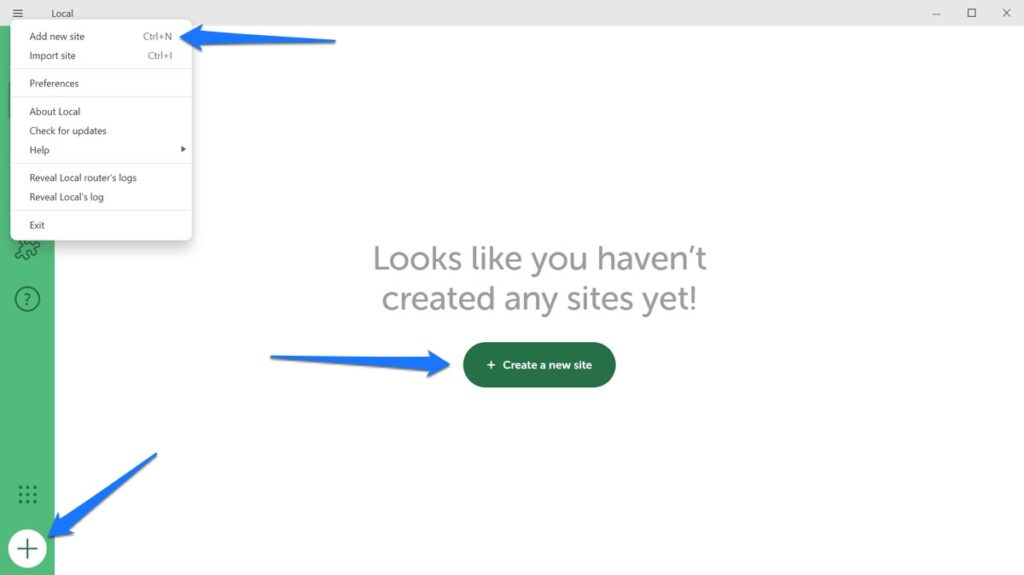
名前を入力し、ローカル ドメインとパスを指定します。
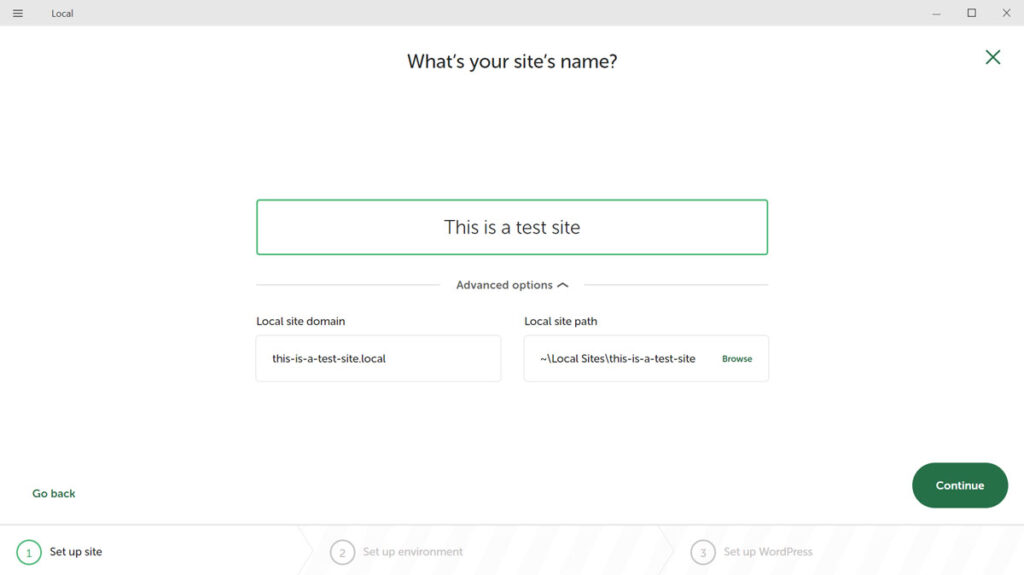
優先環境またはカスタム環境から選択します。 Preferred のセットアップはより迅速ですが、Custom はより詳細な制御を提供します。
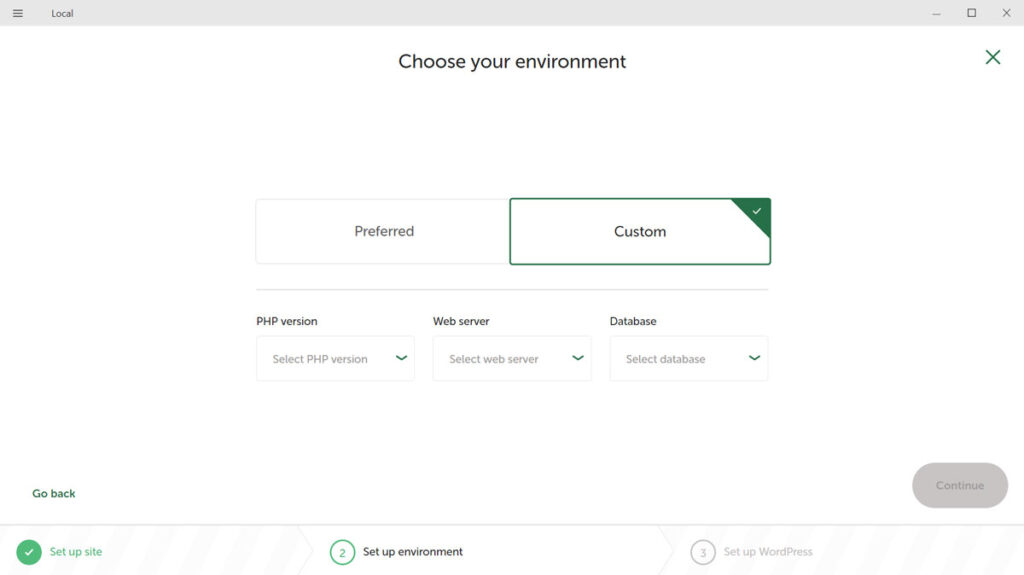
ローカルでは WordPress が自動的にインストールされます。 管理者の資格情報を入力するだけで、WordPress ダッシュボードにアクセスできます。
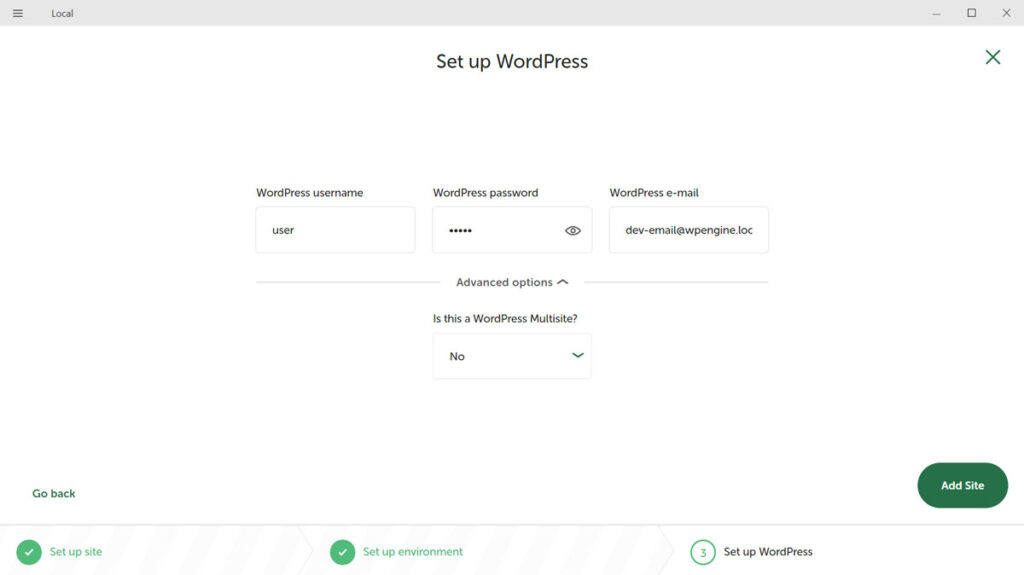
XAMPP
XAMPP では、新しいサイトをセットアップするプロセスは完全に手動です。 まず、 XAMPP コントロール パネルを起動して、Apache と MySQL をアクティブにします。
次に、WordPress を手動でダウンロードし、XAMPP インストールのhtdocsフォルダーに配置します。
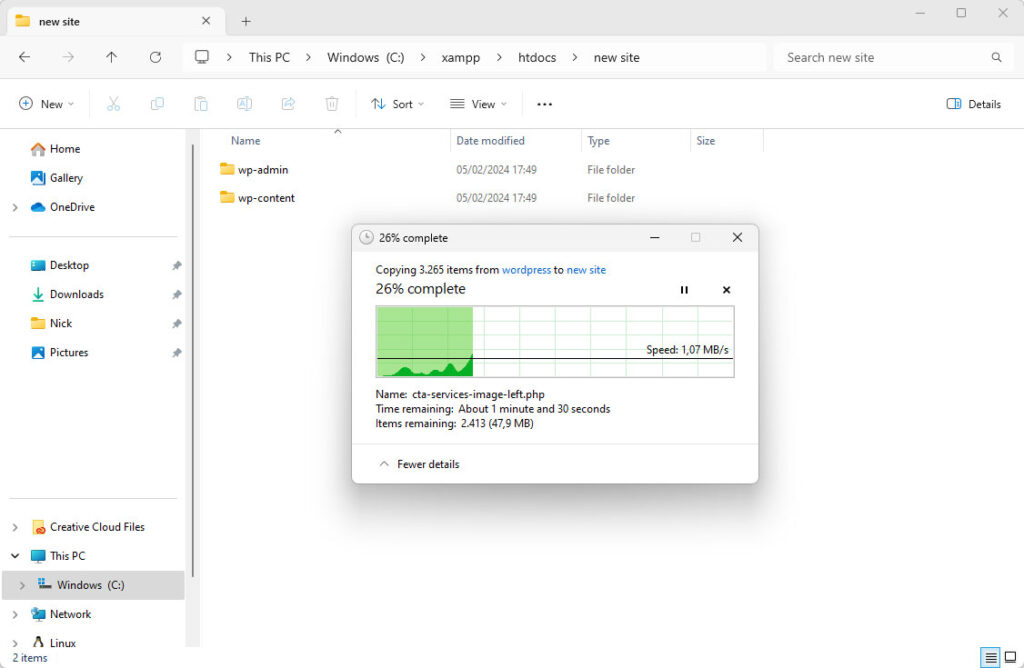
リモート サーバーの場合と同様に、インストール用のデータベースをセットアップする必要もあります。 XAMPP では、これはブラウザ内のhttp://localhost/phpmyadminで発生します。
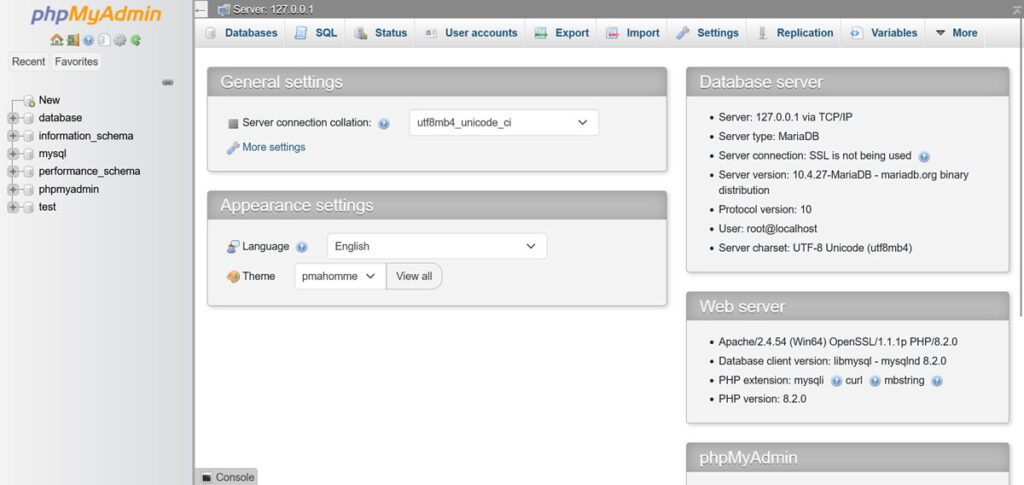
最後に、セットアップを完了するには、 localhost/your_site_nameに移動し、WordPress インストール ウィザードを実行します。
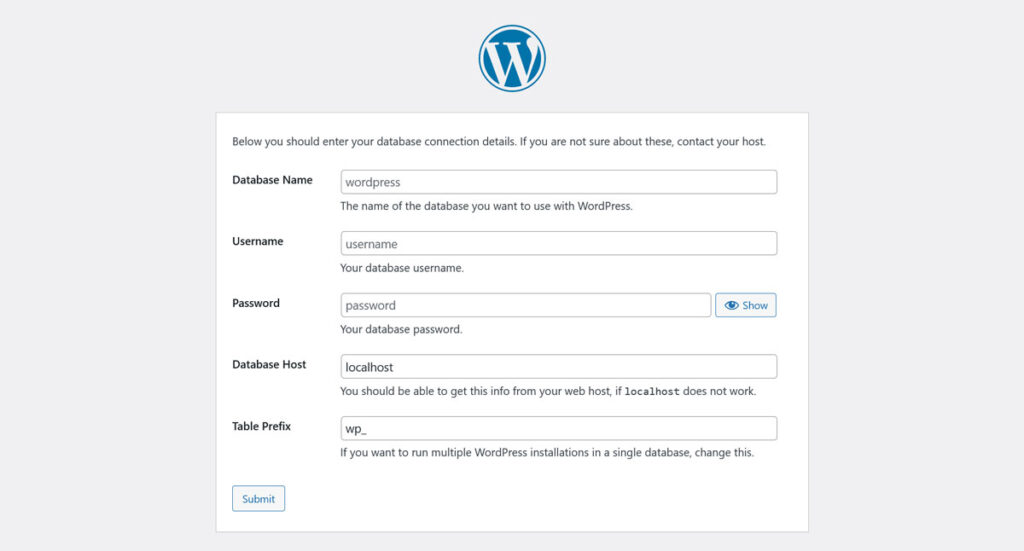
このプロセスでは、すべてのステップを完全に制御できますが、ローカルと比較してより多くの技術的関与が必要になります。
ローカルと XAMPP: 既存のサイトのインポート
既存のサイトをローカルおよび XAMPP にインポートするには、別個のプロセスも必要になります。
地元
サイトをローカルにインポートするのは簡単で、これには基本的に 2 つのオプションがあります。
接続機能の使用
WP Engine または Flywheel ユーザーの場合、Local のConnect機能を使用してサイトを簡単に管理できます。 アカウントにログインし、ローカルのインターフェースからサイトを直接アップロードまたはダウンロードするだけです。
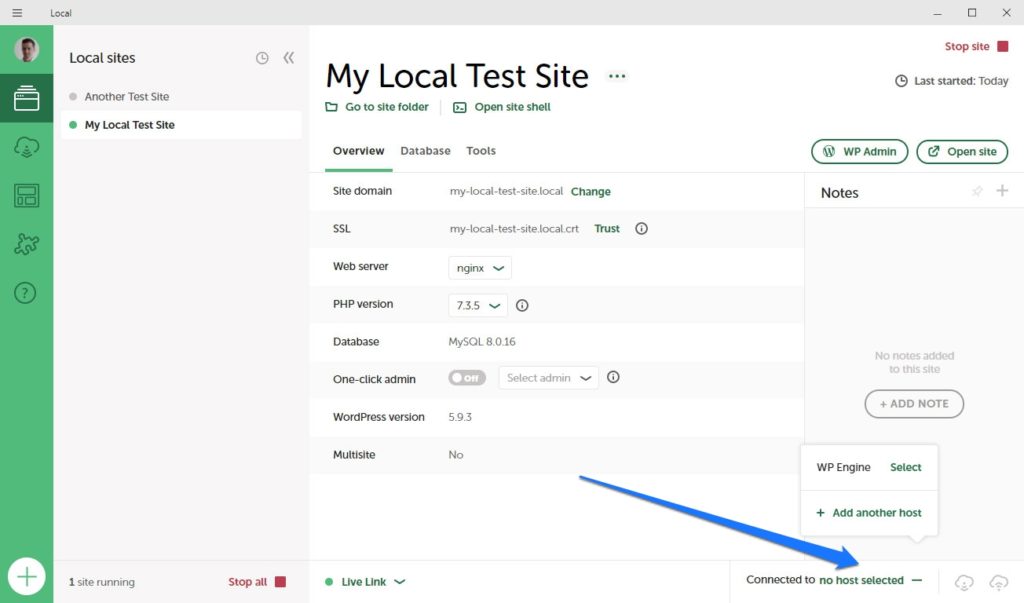
サイト全体ではなく、変更されたファイルのみを同期して更新を合理化するのに役立つMagicSyncツールもあります。
手動インポート
WP Engine または Flywheel ユーザー以外の場合、サイトをローカルに手動でインポートするのも簡単です。 サイトの SQL データベース ファイルとwp-contentフォルダーを含む zip ファイルが必要です。 このファイルをローカルにドラッグ アンド ドロップするか、インポートオプションを使用すると、WordPress 環境のセットアップを含む残りの作業がローカルで処理されます。
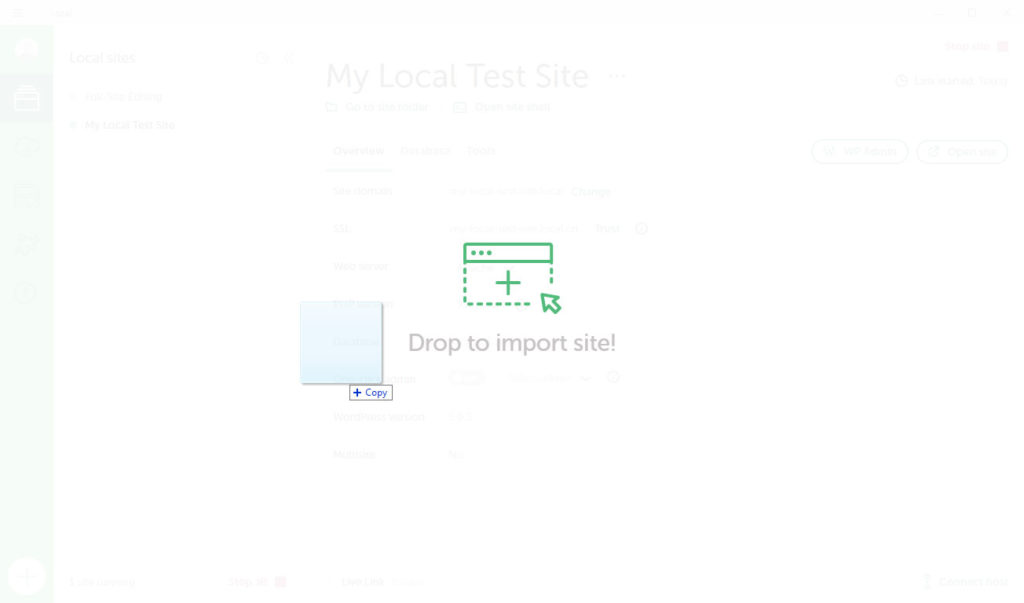
詳細な手順については、ローカルのインポートおよびエクスポート ガイドを確認してください。
XAMPP
XAMPP の場合、プロセスはより手動であり、いくつかの手順が必要です。
WordPress サイトの移行を準備する必要があります。 これには通常、WordPress データベースのエクスポートと WordPress ファイル (特にwp-contentディレクトリ) の ZIP ファイルへの圧縮が含まれます。
XAMPP をインストールしたら、phpMyAdmin を使用して WordPress サイトのデータベースを設定し、SQL データベース ファイルをインポートする必要があります。
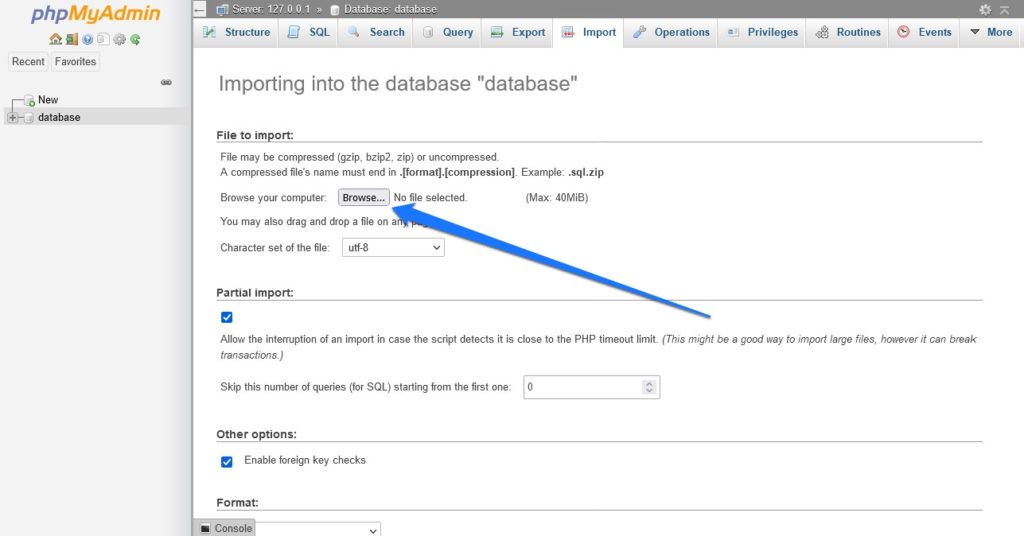
次に、WordPress サイトの ZIP ファイルを XAMPP インストールのhtdocsフォルダーに抽出します。 次に、XAMPP で設定されているデータベース名、ユーザー、パスワードと一致するようにwp-config.phpファイルを編集する必要があります。
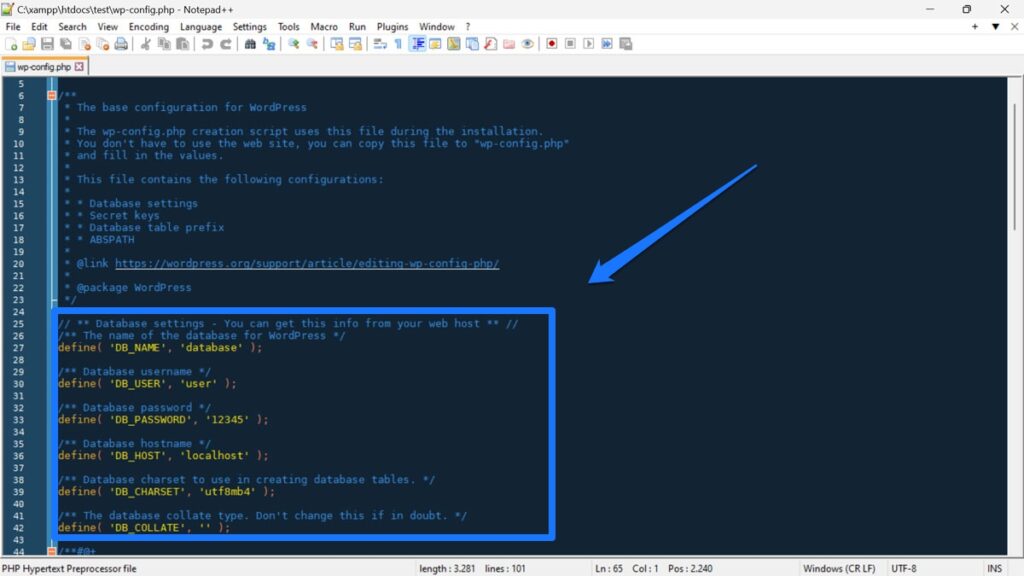
ファイルとデータベースを移動した後、ローカル設定を反映するためにデータベース内のサイト URL とホーム URL を更新する必要がある場合があります。 これは、phpMyAdmin を使用するか、データベースの検索と置換ツールを使用して実行できます。
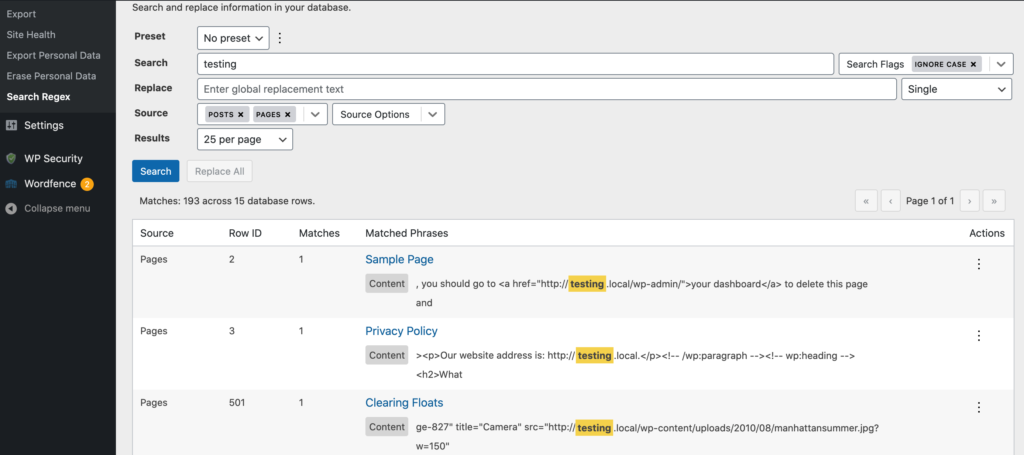
この方法には、より実践的なアプローチが必要であり、サーバーとデータベースの手動管理に慣れているユーザーに適しています。
あるいは、WordPress 移行プラグインを使用してこのタスクを完了することもできます。 いくつかのオプションには、ファイルとデータベースの移行を自動的に処理することでプロセスを簡素化する、All-in-One WP Migration と Duplicator が含まれます。 これらは、手動介入なしで URL やその他の設定をシームレスに更新する場合に特に役立ちます。
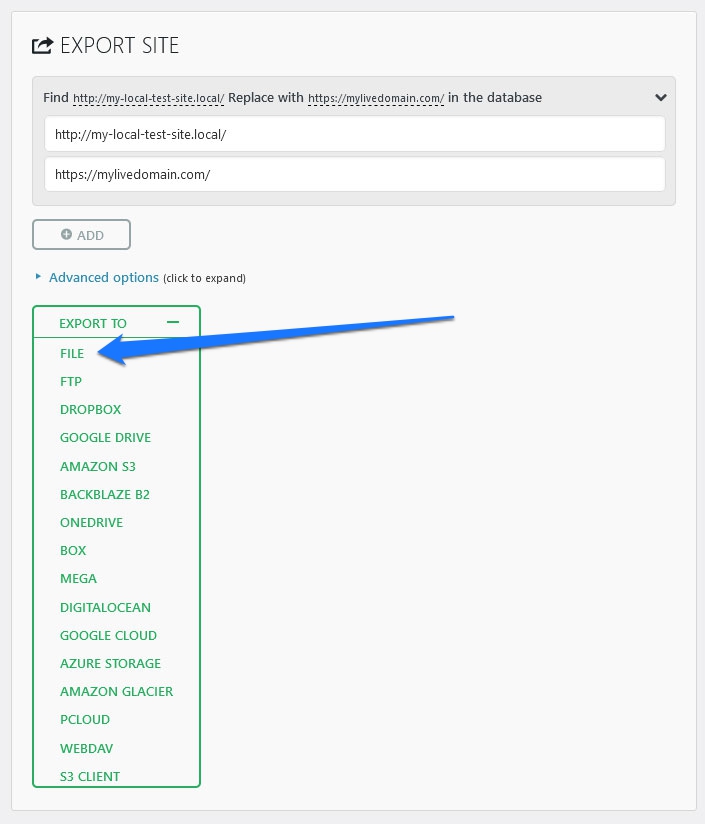
ローカル vs XAMPP: ユーザー インターフェイスとエクスペリエンス
Local と XAMPP のユーザー インターフェイスと全体的なユーザー エクスペリエンスを比較すると、注目に値する明確な違いがあります。
地元
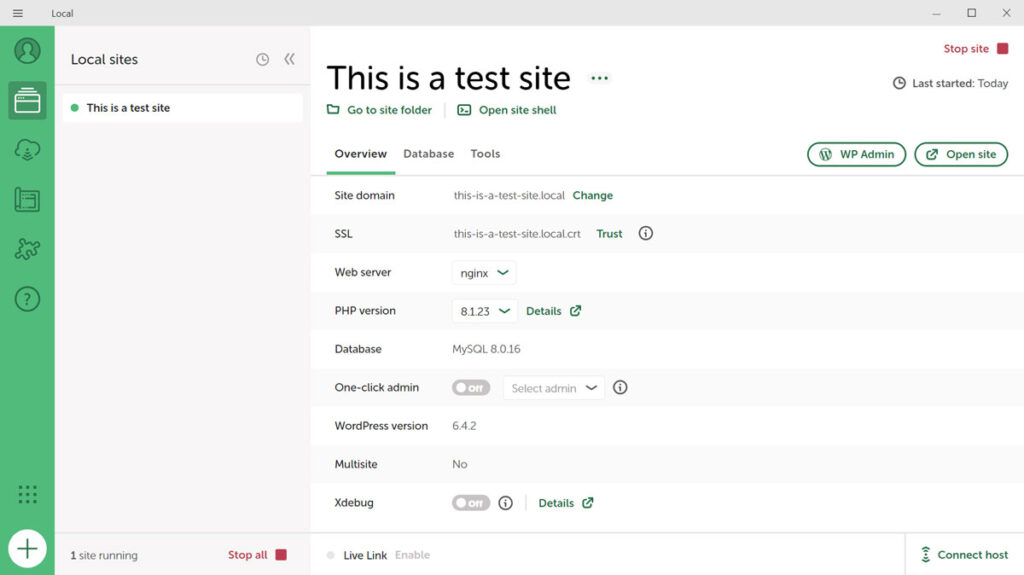
Local は、サイト、ブループリント、アドオンの 3 つの主要なセクションにきちんと分割された直感的なユーザー インターフェイスを備えています。

- サイト– ここでは、WordPress ウェブサイトを簡単に管理できます。 このインターフェイスにより、サイトの迅速な作成、開始、停止が可能になります。 URL、SSL ステータス、PHP バージョンなど、各サイトの詳細を表示することもできます。
- ブループリント– このセクションでは、テーマやプラグインを含むサイト構成を保存し、新しいサイトを迅速に作成するために再利用できます。
- アドオン– この領域では、ローカル環境に統合して開発ワークフローを強化できる追加機能へのアクセスを提供します。
Local のインターフェイスは基本的なサーバー管理を超え、WordPress 管理者やデータベースへの簡単なアクセスから、デバッグやサイトのパフォーマンスのためのユーティリティまで、サイト固有のアクションのための包括的なツール セットを提供します。
XAMPP
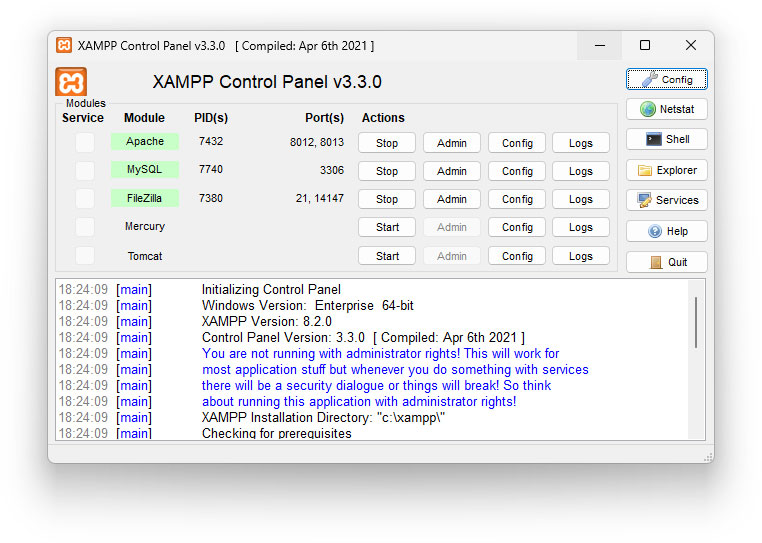
XAMPP は、コントロール パネルを中心とした、より伝統的なユーザー インターフェイスを提供します。
- コントロール パネル– XAMPP のメイン インターフェイスは、Apache や MySQL などのサーバー サービスを管理できるコントロール パネルです。 これは機能的で簡単で、主にサービスの開始と停止、およびサーバーのステータスの確認に重点を置いています。
- サーバーの設定と構成– XAMPP のコントロール パネルでは、サーバーの設定と構成を詳細に制御できます。 ただし、ローカルのようなサイト固有の管理のための統合インターフェイスはありません。 代わりに、システム ファイルを手動で編集する必要があることがよくあります。
XAMPP のインターフェイスは、Web サイトの管理というよりも、サーバー環境自体の管理に重点を置いています。 これは、サーバー コンポーネントを直接制御することを好む、技術的な背景を持つユーザーに適しています。
ローカルと XAMPP: 特徴と機能
次に、Local と XAMPP が提供する機能を比較してみましょう。
地元
Local には、クリック 1 つで Apache と NGINX サーバー環境を切り替える機能があり、さまざまな PHP バージョンに対応します。 この柔軟性は、さまざまなサーバー設定でサイトをテストする場合に役立ちます。

ワンクリックでインストールできるため、ローカルでも新しい WordPress サイトのセットアップが合理化され、プロセスが迅速かつ効率的になります。 この機能は、WordPress サイトを迅速に展開したい開発者にとって特に便利です。
ローカルには、テスト目的で安全な HTTPS 接続を可能にする SSL 証明書が含まれています。 信頼できる機関からの証明書がライブ サイトに対して行うのと同じ方法ではサイトを保護しませんが、安全な HTTPS 接続をシミュレートできます。
もう 1 つの搭載機能である Live Link を使用すると、共有可能な URL を使用してクライアントや共同作業者と作品を簡単に共有できます。 この機能により、ステージング サーバーをセットアップする必要がなくなり、ローカル WordPress サイトのリアルタイム プレゼンテーションが可能になります。
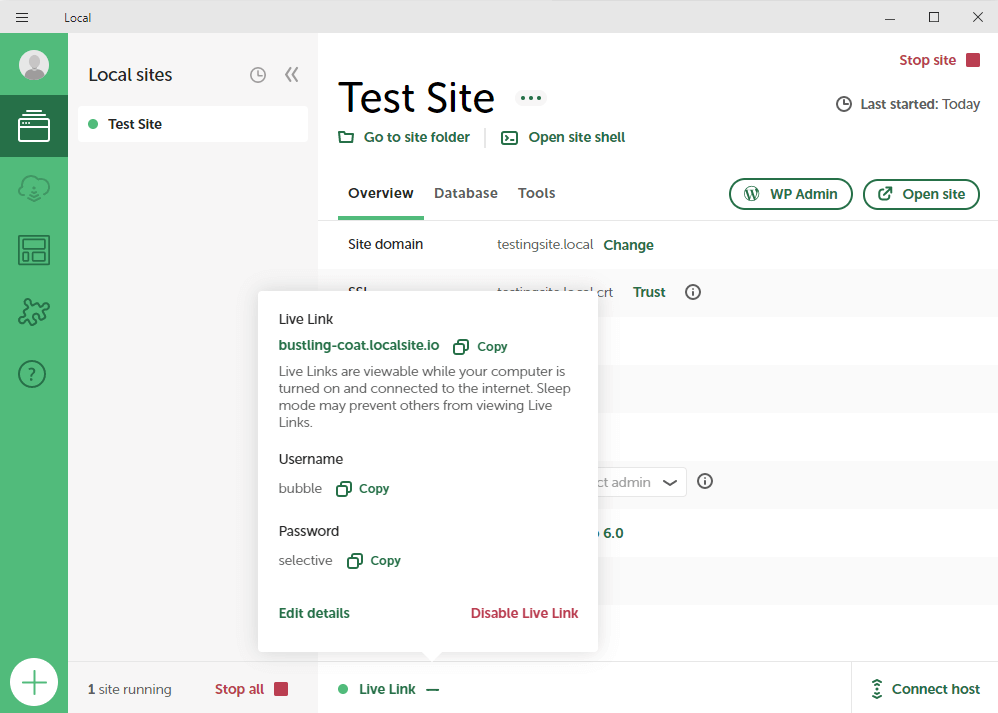
ローカルの追加機能
その他の注目すべき機能は次のとおりです。
- HTTP/HTTPS トンネリング–
ngrokによって有効化され、インターネット接続を備えた任意のデバイスから WordPress サイトにアクセスできるようになり、ブラウザーの互換性と応答性のテストに役立ちます。 - Mailcatcher – Local に統合されており、PHP
sendmailからの送信電子メールを処理します。これは、受信トレイを圧迫せずに電子メールのデバッグに役立ちます。 - ブループリント、クローン、およびエクスポート– これらの機能を使用すると、サイトをテンプレートとして保存し、サイトのクローンを簡単に作成し、すべての構成を含めてエクスポートまたはインポートできます。
- 開発モードと新しいサイトのデフォルト– 環境 (PHP や MySQL バージョンなど) をカスタマイズし、開発モードを使用して積極的なキャッシュを防ぐことができます。
- データベース接続と MailHog ツール– サイトのデータベースに簡単に接続でき、MailHog を使用してトランザクション電子メールをテストし、電子商取引サイトのプロセスを合理化できます。
詳細については、ローカル機能の包括的なリストを確認してください。
XAMPP
XAMPP も多用途のオプションです。 Windows、macOS、Linux、Solaris などの複数のオペレーティング システム上で動作し、さまざまなユーザー環境に柔軟性を提供します。
これには、Apache、MySQL (現在は MariaDB)、PHP、および Perl が含まれており、包括的な Web サーバー ソリューションとなっています。 XAMPP は、MySQL データベースを簡単に管理するための Web ベースのユーティリティとして phpMyAdmin も使用します。
その他の機能は次のとおりです。
- さまざまな CMS プラットフォームをサポート– これには、WordPress、Joomla、Drupal、Magento が含まれます。
- アプリケーションのプロトタイピング– ローカル設定での Web アプリケーションのラピッド プロトタイピングに適しています。
- セキュリティ機能– MySQL データベースの暗号化とパスワードの設定のオプションを提供し、データ保護を強化します。
ローカル vs XAMPP: サイト管理
ご想像のとおり、サイトの管理もこれらのソリューション間で異なります。
地元
Local は、特に WordPress ユーザーにとって、サイト管理プロセスを合理化します。 ワンクリックでサイトのフォルダーに簡単に移動したり、コマンド シェルを開くことができます。 クイック アクセス ボタンは、WordPress バックエンドとライブ サイトでも使用できます。
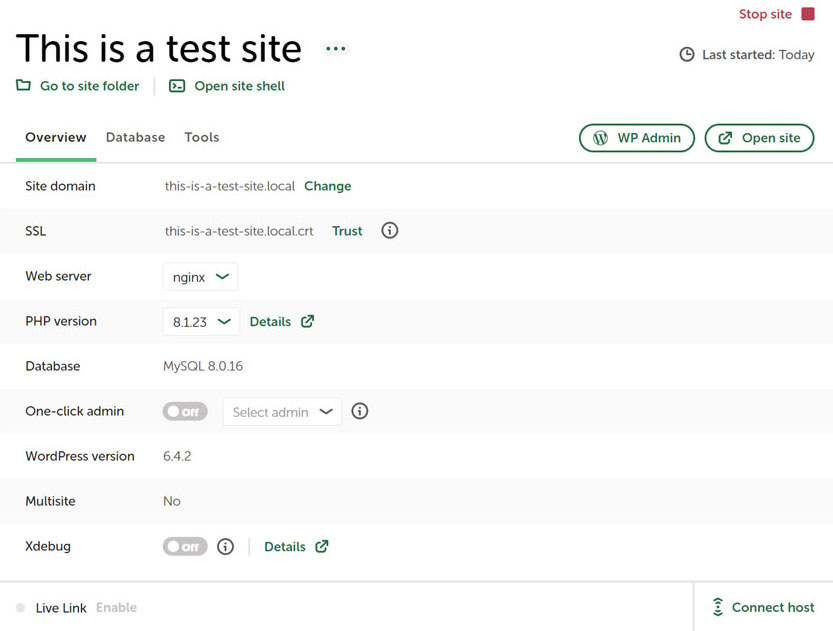
さらに、 「概要」セクションでは、次のタスクを実行できます。
- サイトのドメインを変更します。
- ブラウザの安全性を確保するために SSL 証明書を信頼します。
- Webサーバーの種類とPHPのバージョンを変更します。
- ワンクリック管理者ログインを有効にします。
- PHP デバッグのために Xdebug をオンにします。
- WordPress をローカルから直接更新します。
[データベース]タブには、データベースの重要な詳細と管理用の管理者へのリンクが表示されます。
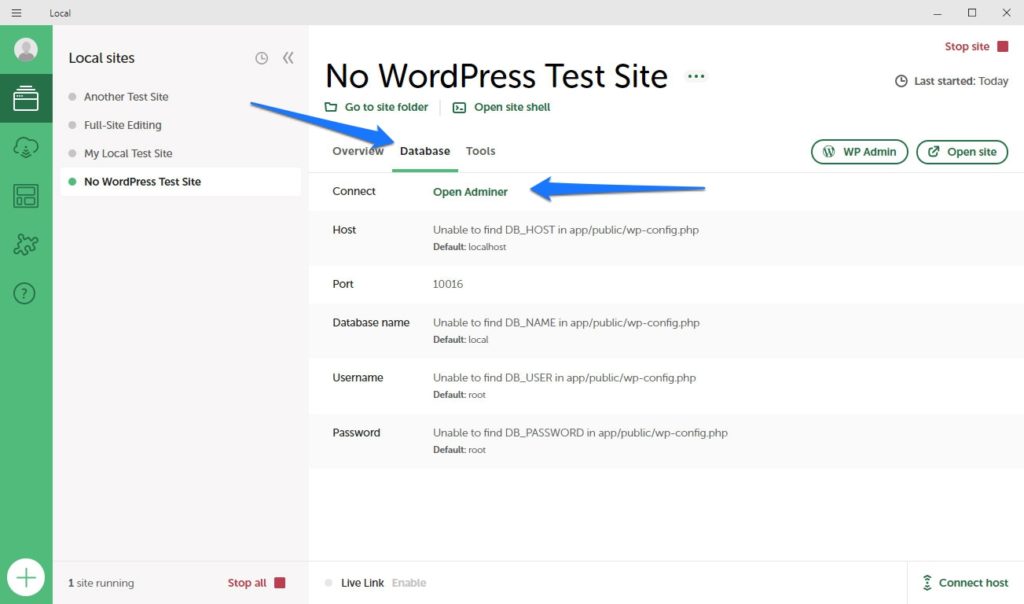
[ツール]タブでは、電子メール テスト用に MailHog を設定および管理したり、外部サイト アクセス用に Live Links を使用したりできます。
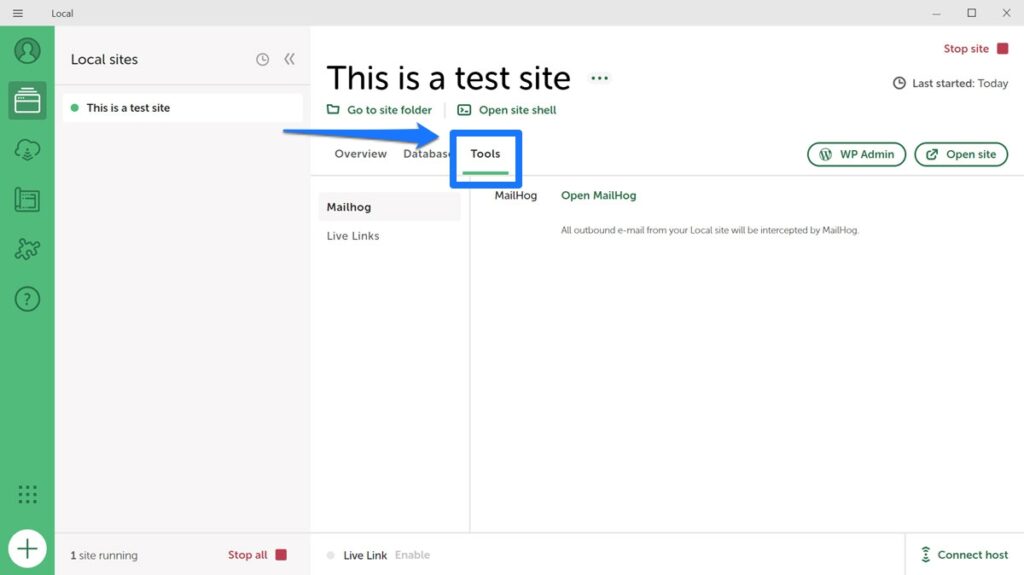
サイトを右クリックすると、サーバーの起動/停止、サイトのクローン作成、エクスポート、ブループリントとしての保存など、より多くの機能が提供されます。
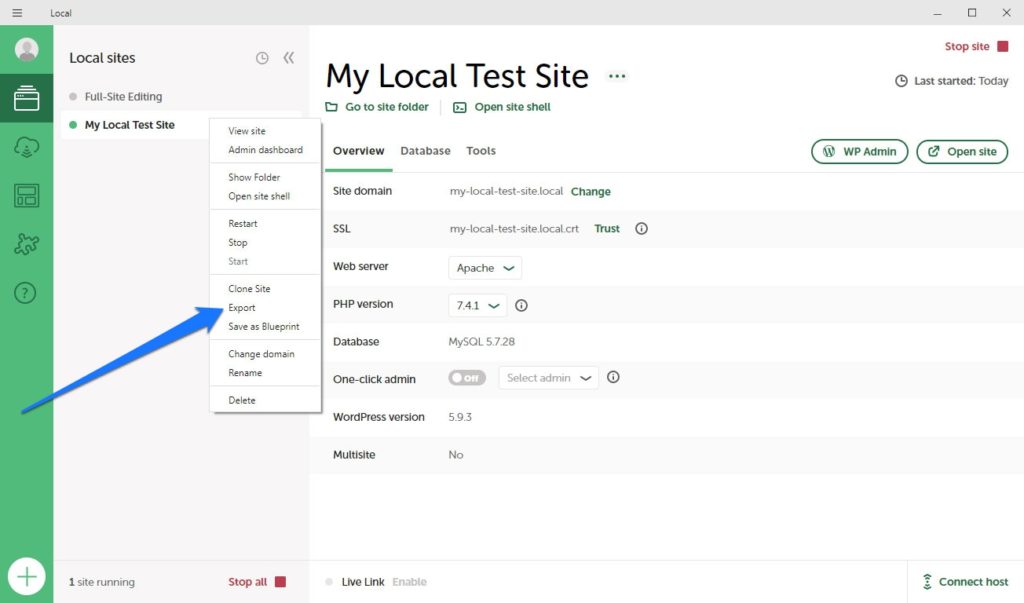
左上隅のハンバーガー メニューから、設定、ソフトウェア アップデート、ログ アクセスにアクセスできます。
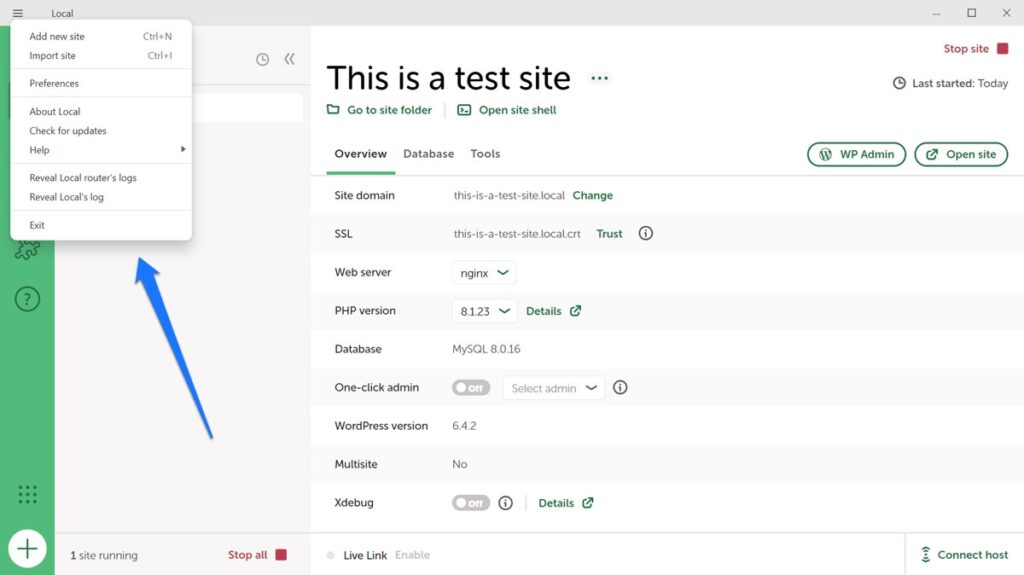
XAMPP
XAMPP は手動に近いため、サイト管理の点ではあまり機能しません。 基本的には、さまざまなサービスを管理できる前述のコントロール パネルで構成されます。 このパネルでは、データベース管理用の phpMyAdmin などの主要コンポーネントへの直接アクセスも提供し、ここでログを構成および監視したり、各サービスの設定にアクセスしたりできます。
ただし、それだけです。 他にやりたいことはすべて、常に Web サイトとその CMS 自体で直接行われます。
ローカルと XAMPP: サポート
サポートとコミュニティ リソースに関しては、ローカルと XAMPP の両方に独自のサポート オプションがあります。
地元
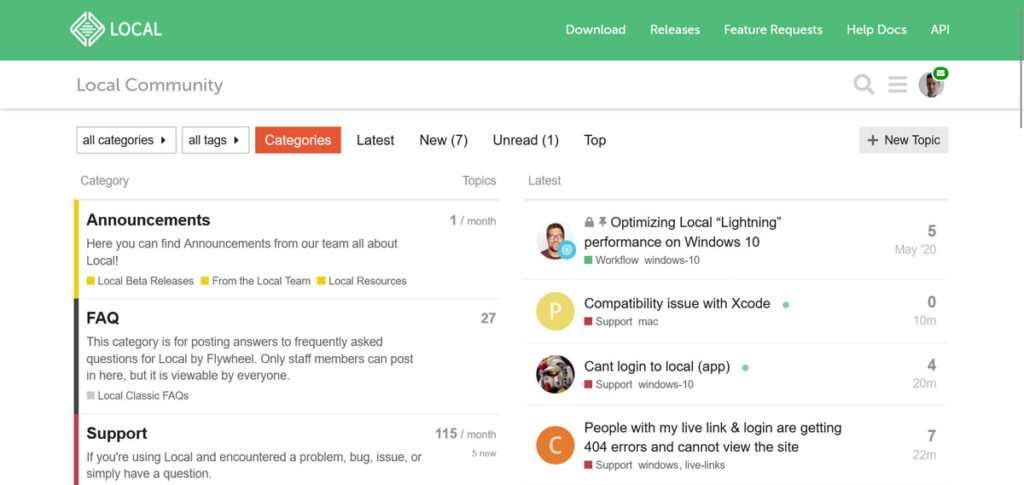
Local には強力なコミュニティとサポート システムがあり、サポートが必要な場合や他のユーザーとつながりたい人にとっては魅力的な選択肢となっています。 期待できることは次のとおりです。
- コミュニティ サポート– Local には、ユーザーがディスカッションに参加したり、質問したり、よくある質問に対する答えを見つけることができる専用のコミュニティ フォーラムがあります。 この活発なコミュニティは、新規ユーザーと経験豊富なユーザーの両方にとって貴重なリソースです。
- ドキュメント– ローカル Web サイトでは、一般的な問題や質問に対する即時のヘルプを提供する詳細なヘルプ ドキュメントを見つけることができます。
- 参加する機会– Local では、ローカル ユーザーがチュートリアルを書いたり、アドオンを構築したり、WordCamp で講演したりすることでコミュニティに貢献する機会も提供します。
また、ローカル ユーザー インターフェイス内からこれらのサポート ルートすべてにアクセスできます。
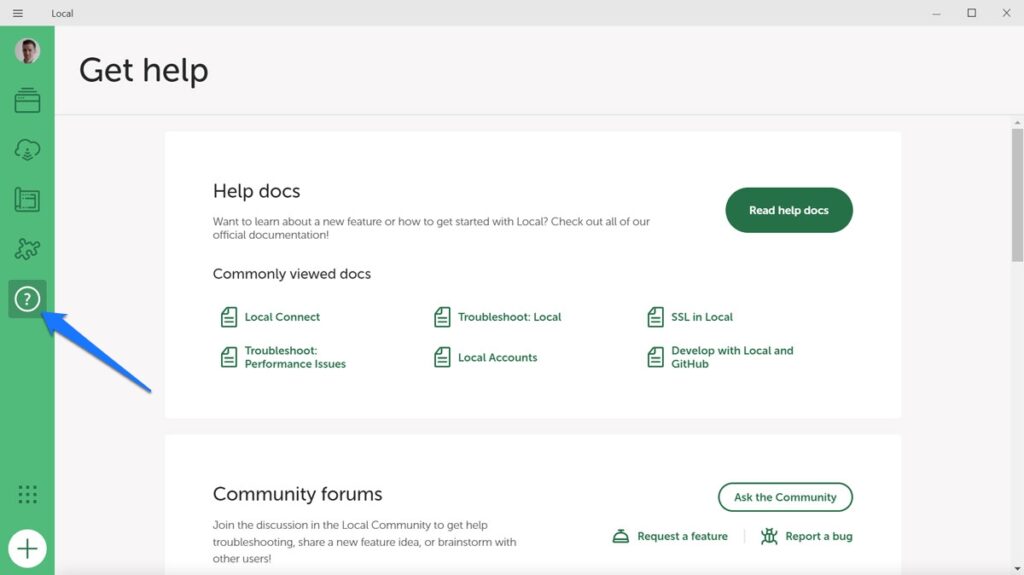
XAMPP
XAMPP には、ローカルほど集中化されたサポート システムはありませんが、それでも見つけやすいヘルプ リソースが用意されています。
Apache Friends フォーラムがあり、世界中のユーザーにサポートされており、英語を含むさまざまな言語でセクションが用意されています。 このフォーラムは、トラブルシューティングや他のユーザーからの洞察を得るための貴重なリソースです。
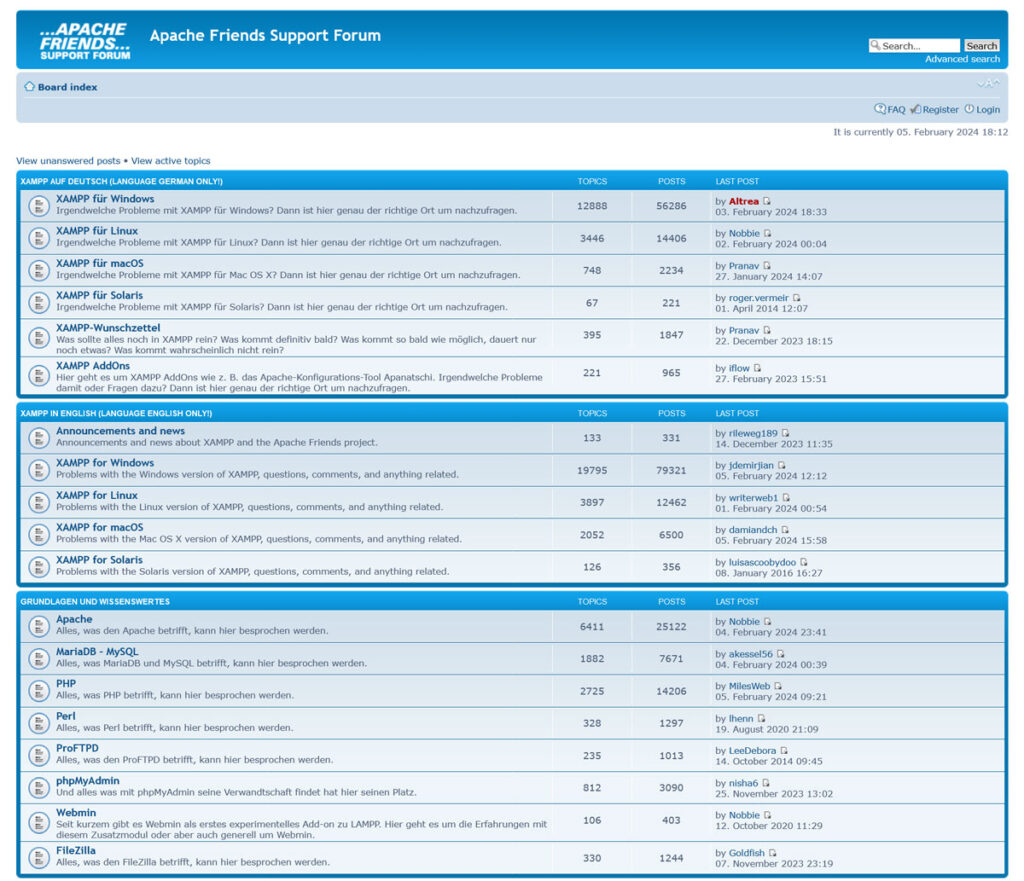
ここでは、XAMPP を取り巻く多様なグローバル ユーザー ベースが幅広い議論に貢献し、さまざまな開発ニーズに合わせた XAMPP の使用に関するさまざまな側面をカバーしています。
ローカルと XAMPP: 総合的にはどちらが優れていますか?
Local と XAMPP を比較すると、各ツールがさまざまなユーザー ニーズに合わせた強みを持っていることがわかります。 ただし、どちらか一方に偏るなら、ほとんどの人、特に WordPress を使用している人にとっては、ローカルが好ましい選択肢です。
Local はユーザーフレンドリーなインターフェイスと簡素化されたワークフローで優れており、初心者と経験豊富な WordPress 開発者の両方にとって優れた選択肢となっています。 ワンクリックでの WordPress インストール、包括的な SSL サポート、WP Engine および Flywheel とのシームレスな統合により、その魅力がさらに高まります。 また、その背後にあるサポート的なコミュニティと広範なドキュメントは、トラブルシューティングと学習のための貴重なリソースを提供します。
XAMPP は、さまざまな Web 開発プロジェクトに優れた柔軟性と制御を提供しますが、その技術的な性質と手動セットアップ プロセスは、特に Web 開発の初心者や WordPress に特化したユーザーにとってはより困難になる可能性があります。
そのため、Local は、特に使いやすさ、効率性、WordPress 中心の開発環境を優先するユーザーにとって、よりアクセスしやすいツールとして提供されています。
ローカルと XAMPP ではどちらが好きですか? 以下のコメント欄で(その理由も)教えてください。
